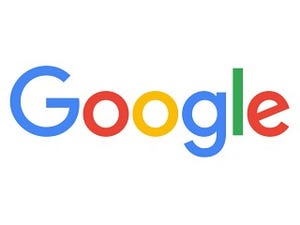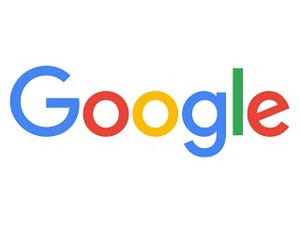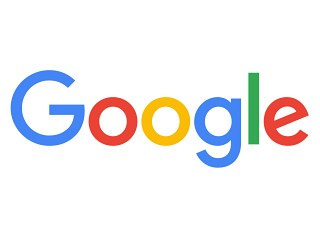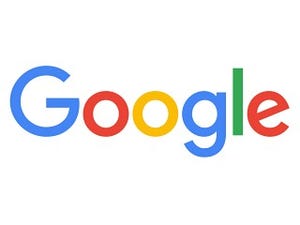| この連載では、Google検索やGooleの各種サービスを便利に使う小技を紹介していきます。 【バックナンバー】Googleお役立ちテクニック |
|---|
Inboxには、同類のメールをグループ(カテゴリ)にまとめる機能があり、必要なメールを見つけたり、まとめて整理したりということがすばやく行えます。カテゴリへは自動で分類されますが、メールを移動することで精度を高めることができます。また、重要なメールと、重要でないメールで通知の頻度を変更することもできます。今回は、Inboxのカテゴリの使い方を紹介します。
分類の精度を上げるには
カテゴリにメールが届くと、受信トレイに表示されます。差出人のところに、ラベル名とカッコ内にメール件数、件名部分には差出人、クリックするとメールの一覧が表示されます。同類のメールをまとまって表示するため、必要なメールがすぐ見つかるでしょう。
(図1)カテゴリにメールが届くと、受信トレイの上に表示されます。差出人や件数などを確認できます。
カテゴリへの分類は自動で行われますが、メールをカテゴリへ移動、あるいは除外する操作を何度か繰り返すことで、精度が高くなる仕組みです。メールを移動するには、アイテムの右端に表示されている「移動」ボタンをクリックし、ラベルを選びます。
(図2)「移動」ボタンをクリックして、移動先のカテゴリを選択します。
除外したいメールも同じです。「移動」ボタンをクリックして、別のカテゴリに移動するか、「○○から削除」をクリックします。
(図3)間違えてカテゴリに表示されているメールはカテゴリから削除します。
メールを分類するタイミングを変更するには
受信トレイにメールを表示するタイミングは、カテゴリごとに変更できます。初期状態では新着がメールが届くと、その都度受信トレイに表示されます。あまり重要でないメールの通知頻度を少なくすれば、メール整理に煩わされることがなくなります。たとえば1日1回表示するように設定することで、同類メールの整理を毎朝、一括して行えるようになります。
通知タイミングの変更は、設定画面で行います。カテゴリを開いて歯車のアイコンをクリックします。初期状態で「メール受信時」となっているものを、「1日に1回」または「1週間に1回」に変更します。
(図4)各カテゴリの設定画面では受信したメールを表示(通知)するタイミングを変更できます。
受信トレイでの分類が不要なら、「受信トレイでメールを分類」のスイッチをオフにします(オフにできないカテゴリもあります)。スイッチをオフにすると、受信したメールがそのまま表示されます。
(図5)メニューから「設定」→「ラベル」をクリックすることで、ラベルの設定をまとめて変更できます。